Kamera menawarkan beberapa mode foto dan video, yang memungkinkan Anda mengambil gambar diam, foto berformat persegi, panorama (iPhone 4s atau versi yang lebih baru), video, dan video gerakan lambat (iPhone 5s).
Memilih mode. Seret layar ke kiri atau kanan untuk memilih Gerak Lambat, Video, Foto, Persegi, atau Pano.
Mengambil foto. Pilih Foto, lalu ketuk tombol bidikan kamera atau tekan tombol volume.
Menjadikan foto persegi: Pilih Persegi.
Mengambil gambar cepat: (iPhone 5S) Sentuh terus tombol bidikan kamera untuk mengambil foto dalam mode foto beruntun. Penghitung menampilkan jumlah jepretan yang telah Anda ambil, hingga Anda mengangkat jari Anda. Untuk melihat jepretan yang disarankan dan memilih foto yang ingin Anda simpan, ketuk gambar mininya, lalu ketuk "Favorit." Titik abu-abu menampilkan foto yang disarankan. Untuk menyalin foto dari foto beruntun sebagai foto terpisah di Rol Kamera, ketuk lingkaran pada pojok kanan bawah. Untuk menghapus foto beruntun, ketuk foto, lalu ketuk
 .
.
Menerapkan filter: (iPhone 4s atau versi yang lebih baru) Ketuk
 untuk menerapkan efek warna berbeda, seperti hitam & putih. Untuk mematikan filter, ketuk
untuk menerapkan efek warna berbeda, seperti hitam & putih. Untuk mematikan filter, ketuk  , lalu ketuk Tidak Anda. Anda juga dapat menerapkan filter lain nanti, saat Anda mengedit foto. Lihat Mengedit foto dan memotong video.
, lalu ketuk Tidak Anda. Anda juga dapat menerapkan filter lain nanti, saat Anda mengedit foto. Lihat Mengedit foto dan memotong video.
Persegi panjang dengan cepat muncul di tempat eksposur diatur. Saat Anda memotret orang, deteksi wajah (iPhone 4s atau versi yang lebih baru) menyeimbangkan pencahayan pada hingga 10 wajah. Persegi panjang muncul untuk tiap wajah yang terdeteksi.
Pencahayaan bersifat otomatis, tetapi Anda dapat mengatur pencahayaan secara manual untuk pengambilan berikutnya dengan mengetuk objek atau area pada layar. Dengan kamera iSight, mengetuk layar akan mengatur fokus dan pencahayaan. Deteksi wajah dimatikan sementara. Untuk mengunci pencahayaan dan hingga Anda mengetuk layar lagi, sentuh terus hingga persegi panjang berkedip.

Mengambil foto panorama. (Kamera iSight pada iPhone 4s atau versi yang lebih baru) Pilih Pano, ketuk tombol bidikan kamera, lalu geser perlahan pada arah panah. Untuk menggeser pada arah lain, ketuk dulu panahnya. Untuk pergeseran vertikal, putar iPhone terlebih dahulu ke orientasi lanskap. Anda juga dapat membalik arah penggeseran vertikal.
-
Mengambil beberapa video. Pilih Video, lalu ketuk tombol Bidik untuk memulai dan menghentikan rekaman.
Memposisikan gambar diam saat merekam: (iPhone 5 atau versi yang lebih baru) Ketuk tombol Bidik di pojok kiri bawah.
Memperlambat: (iPhone S5) Pilih Gerak Lambat untuk mengambil video pada laju bingkai tinggi. Anda dapat mengatur bagian yang akan diputar dalam gerakan lambat saat Anda mengedit video.
Mengatur bagian gerak lambat dari video. Ketuk gambar mininya, lalu gunakan bar vertikal di bawah penampil bingkai untuk mengatur bagian video yang ingin Anda putar dalam gerakan lambat.
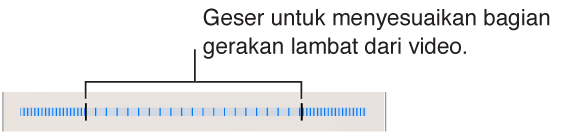
Memperbesar atau memperkecil. (Kamera iSight) Regangkan atau jepit gambar pada layar. Untuk iPhone 5 atau yang lebih baru, zoom juga berfungsi di mode video seperti di mode foto.
Jika Layanan Lokasi dinyalakan, foto dan video ditandai dengan data lokasi yang dapat digunakan oleh app dan situs web berbagi foto. Lihat Privasi.
Ingin mengambil apa yang ditampilkan di layar? Tekan dan lepas tombol Tidur/Bangun dan tombol Utama secara bersamaan. Jepretan layar akan ditambahkan ke album Rol Kamera.
Anda dapat mengedit foto dan memotong video, langsung di iPhone. Lihat Mengedit foto dan memotong video.